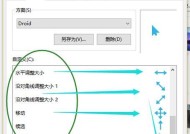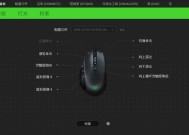网吧鼠标驱动能否不使用?替代方案有哪些?
- 数码百科
- 2025-08-18
- 3
- 更新:2025-07-08 03:33:53
在网吧环境中,鼠标通常扮演着至关重要的角色。但由于网吧的特殊性,网吧电脑的鼠标驱动有时会出现问题,或者网吧经营者希望简化管理流程,从而不使用鼠标驱动。网吧鼠标驱动能否不使用呢?又有哪些替代方案?本文将深入探讨这一问题,为网吧经营者和电脑用户提供建议。
网吧鼠标驱动的重要性
我们需要了解驱动程序在鼠标使用中的作用。鼠标驱动是电脑硬件与操作系统沟通的桥梁。它负责将鼠标的各种操作转换成系统可以识别的信号,从而让鼠标能够正常使用。在网吧这样的公共环境中,驱动的稳定性直接影响到用户体验和电脑的正常运行。
不使用鼠标驱动的可能性
实际上,操作系统通常会自带一些基础的鼠标驱动,可以支持鼠标的基本功能,如移动、左键和右键点击等。在某些情况下,网吧完全可以不使用特定的鼠标驱动,尤其是对于一些标准接口的鼠标来说,完全可以依赖于操作系统自带的驱动进行操作。
替代方案
1.使用通用驱动程序
对于大多数标准鼠标,可以安装通用的USB鼠标驱动。这样,即便网吧不安装特定品牌的驱动程序,鼠标也能在大多数电脑上正常工作。
2.采用即插即用的无线鼠标
对于无线鼠标,选择即插即用类型的设备可以避免驱动安装的繁琐。这种鼠标通常在接入电脑后,系统会自动识别并开始使用。
3.集成到操作系统中
如果网吧使用的是无盘系统或通过网络启动,可以将鼠标驱动集成到操作系统镜像中。这样,每次启动电脑时,操作系统都会自带所需驱动。
4.使用兼容性好的鼠标
另外一种方法是选用那些兼容性极高的鼠标。一些知名品牌推出的鼠标在大多数系统上都无需安装额外的驱动程序,或者可以自动安装需要的驱动。
网吧环境下的操作指南
步骤一:检查现有鼠标型号
要确认网吧所使用的鼠标型号,并查明该型号是否需要特定的驱动程序。可以通过鼠标背面的标签或厂商提供的资料进行查询。

步骤二:安装通用驱动
若发现鼠标需要特定驱动,可以安装通用的USB鼠标驱动。在Windows系统中,可以通过“设备管理器”中的“更新驱动程序”功能来安装通用驱动。
步骤三:测试鼠标功能
安装驱动后,需要进行测试以确保鼠标的所有功能均能正常工作。进行多点测试,包括移动、双击、滚轮滚动等,以确保没有遗漏。
步骤四:设置操作系统的默认鼠标设置
对于网吧环境,可能还需要调整操作系统的默认鼠标设置,如鼠标速度、指针样式等,以提供更好的用户体验。
步骤五:文档记录
记录下所采取的方案和步骤,这样在将来遇到类似问题时可以迅速处理,也便于网吧技术人员进行维护。

常见问题与实用技巧
常见问题
1.网吧鼠标驱动安装后不工作怎么办?
检查驱动是否正确安装,确认操作系统兼容性,并尝试重新启动电脑。如果问题依旧,可能需要联系鼠标厂商的技术支持。
2.无盘系统如何安装鼠标驱动?
在无盘系统中安装驱动通常需要在启动过程中通过特定方式加载驱动文件,这需要根据所使用的无盘系统进行相应的设置。
实用技巧
1.定期检查鼠标硬件
定期检查鼠标硬件,包括线缆、连接口及按键,及时更换损坏的鼠标,以避免因硬件故障导致的用户体验下降。
2.备份驱动文件
如果使用特定的鼠标驱动,建议备份驱动文件到服务器或者网吧的管理系统中,这样在需要时可以快速恢复。

结语
网吧鼠标驱动的确可以不使用,但选择何种方案取决于网吧的具体需求和实际情况。通过上述的替代方案和操作指南,网吧经营者可以有效地解决鼠标驱动的问题,保证电脑的稳定运行和用户的良好体验。在实施任何替代方案之前,建议进行充分的测试,以确保方案的可行性和稳定性。